Яндекс.Почта — вход, регистрация
Создание популярной Яндекс.Почты было осуществлено одновременно с поисковой системой еще в 2000 году. В настоящий момент она является максимально востребованным почтовым сервисом.Ниже можно будет ознакомиться с процедурой регистрации в данной почте, а также с особенностями тех почтовых приложений, которые предназначаются для мобильных платформ.
Регистрация почтового ящика Яндекс.Почта
Процедура регистрации на Яндекс почте является максимально простой. Нужно открыть Яндекс, где в правом верхнем углу страницы располагается «яндекс почта вход» со специальной ссылкой для того, чтобы создать почтовый ящик. Но, открытие страницы данной службы также доступно и в результате нажатия клавиши «Регистрация». При наличии желания вход сюда возможен еще и через такие наиболее популярные соцсети, как: Facebook, ВКонтакте, Google, Twitter и др.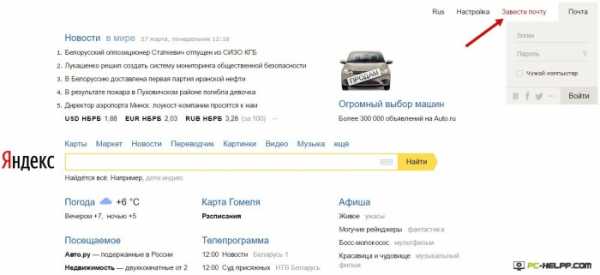
В результате нажатия по клавишу «Завести ящик» происходит перенаправление посетителя на страничку, где располагается специальный формуляр для регистрации, в котором нужно заполнить требуемую информацию о личных данных.
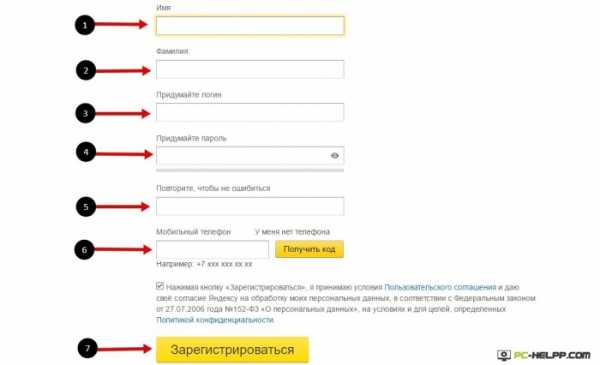
- Ф.И.О. могут указываться любые. Действительные имя и фамилия важны только для тех почтовых ящиков, которые являются рабочими. Благодаря этим данным поиск требуемого адресата становится более простым.
- Система выдает подсказки для создания логина, которые были автоматически скомпонованы ею из конкретных имени и фамилии. При этом всегда можно использовать свой привычный или вновь созданный никнейм.
- Пароль должен обладать высокой надежностью, но в то же время быть легким для запоминания. Лучше, если в пароле будут одновременно применяться как латинские символы с наличием верхнего и нижнего регистра, так и цифры.
- В целях легкого восстановления почтового ящика к нему желательно привязать телефонный номер. Кроме закрепления телефона, предоставляется возможность установить собственный секретный вопрос.
- Важно принять имеющееся пользовательское соглашение, а также политику конфиденциальности. Без данных действий становится невозможным открытие почты. Ознакомление с соглашениями доступно по указанным ссылкам.
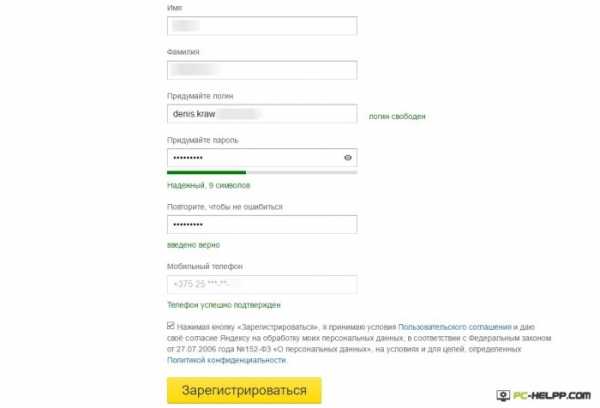
Для подтверждения, что момент регистрации выполняется не роботом, необходимо будет ввести каптчу.
В результате этого быстрая регистрация на Яндекс.Почте считается завершенной. Теперь можно осуществлять непосредственную настройку самого ящика.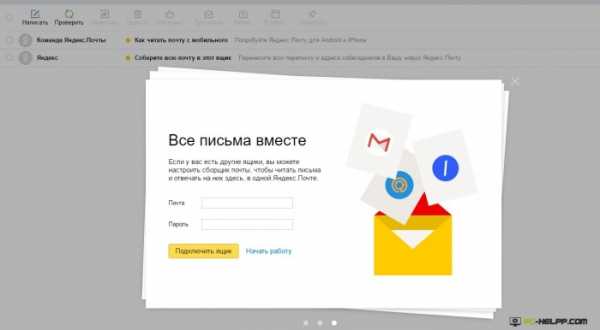
Настройка нового ящика
После процедуры создания адреса клиенту поступит предложение выполнить простые действия в целях настройки нового почтового ящика. Сначала нужно добавить соответствующие метки для писем.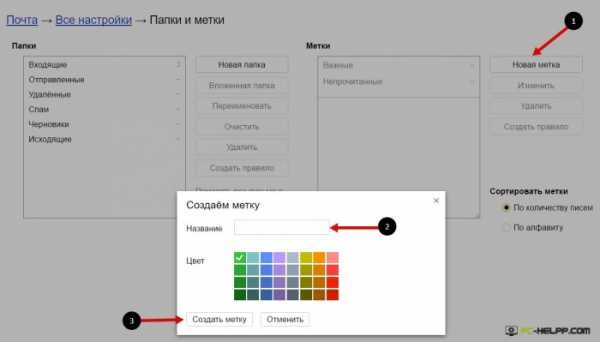
Процесс создания новой метки:
- поставить чекбоск возле поля — «новая метка»;
- придумать для нее название;
- определить соответствующий цвет;
- нажать «Далее» в целях выполнения дальнейшего этапа настройки.
Дальнейшее действие — добавление созданного почтового ящика. Благодаря данной функции все поступающие письма будут направлены на новый адрес Яндекс.Почта.
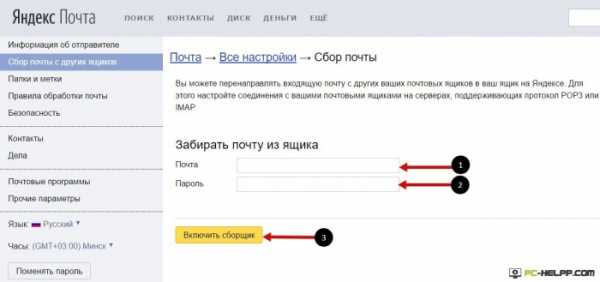
В момент настройки внизу экрана присутствует специальная панель для выбора желаемого цвета страницы. Несколько позже появится возможность для более серьезного изменения дизайна страницы.
Благодаря последующим действиям становится доступной настройка личных данных.
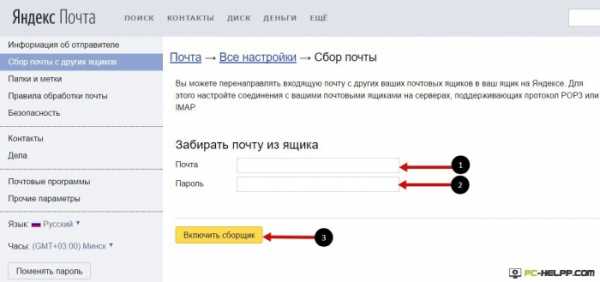
- Выбрать адрес для ящика, который будет виден для получателей писем (ya.ru, yandex.ru).
- Создать имя, которое будет доступно для адресатов.
- Определиться с подписью, добавление которой будет осуществляться автоматически в конце письма.
- Установить аватар для быстрой идентификации.
- Подтвердить выполненные действия в результате нажатия клавиши «Далее».
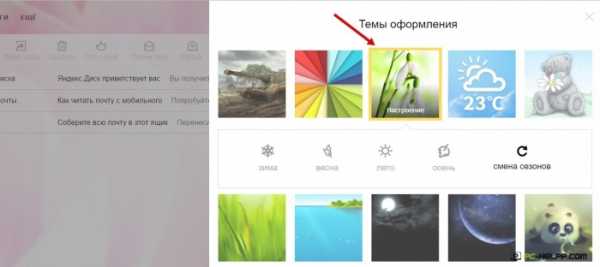
Последующий этап открывает доступ для привязки телефонного номера. При желании необходимо указать номер, после чего ввести специальный код, высланный в СМС. В случае отсутствия подобного желания необходимо нажать на клавишу «Добавить позже». В результате произведенных действий процесс настройки почтового ящика считается оконченным.
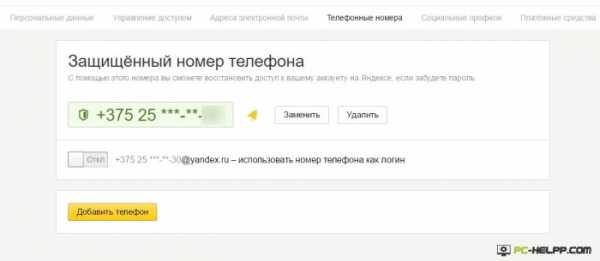
Дизайн рабочей страницы зависит от выбранной темы, но также может быть и таким:
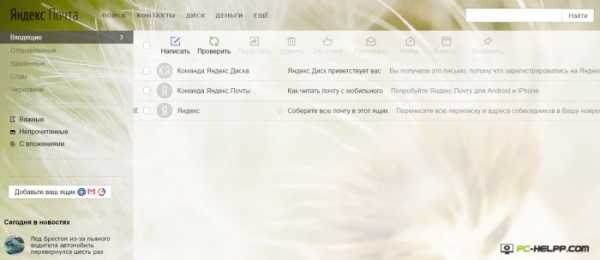
Настройки почты можно менять в результате нажатия на изображение данной ссылки.
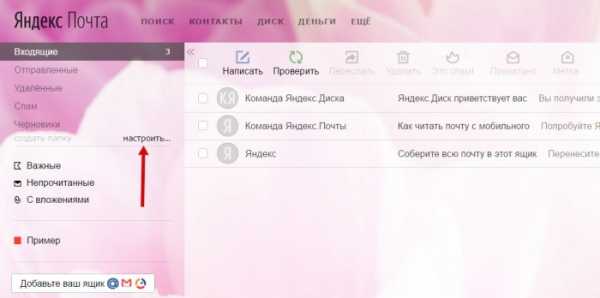
Управление темой дизайна страницы, а также иные настройки почты доступны в пунктах меню.
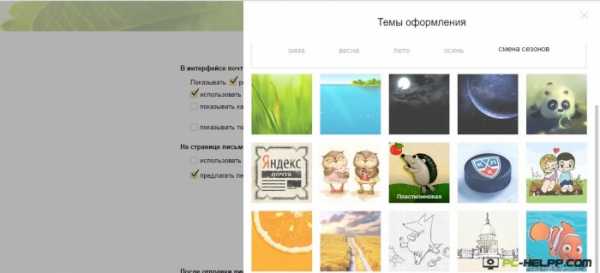
Легкое добавление папок и меток возможно из пунктов меню. Для этого следует выбрать требуемый пункт из левой зоны такой страницы, как «Папки и метки».
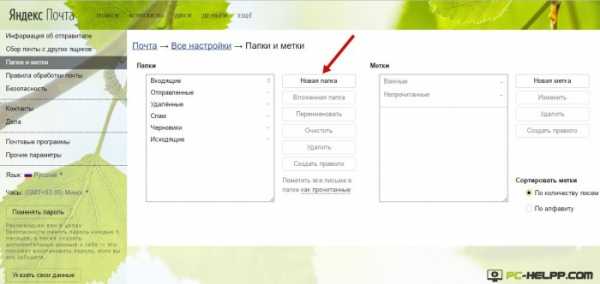
Левая зона блока настроек посвящена папкам, которые можно добавлять, создавать для них правила, а также очищать и удалять. В целях добавления папки нужно нажать на «Новую папку», назвать ее и подтвердить данные действия с помощью «Создать папку». Также ее легко удалить в результате выделения и нажатия на определенную клавишу.
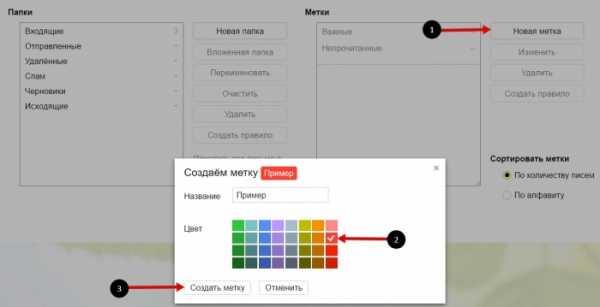
Работа с метками производится по подобному принципу, а в целях их создания потребуется устанавливать определенный цвет. После этого почтовый ящик становится абсолютно готовым к приему писем.
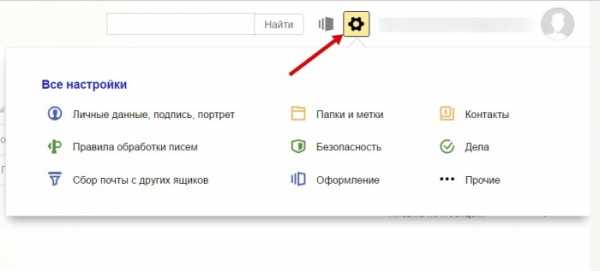
Помимо этого, данные настройки также возможны в панели, которая открывается в случае нажатия на значок шестерни, располагающейся в верхней зоне страницы вблизи имени учетной записи.
С помощью кнопок на данной панели можно совершать переадресацию на требуемую вкладку рассматриваемого выше меню настроек.
Яндекс.Почта — мобильные приложения
Со временем также были созданы удобные почтовые приложения, предназначенные для мобильных платформ. В Яндекс.Почте существуют не только версии для Android планшетов и смартфонов, но еще для продукции, выпущенной корпорацией Apple (iPad, iPhone, определенных iPod). Что они собой представляют?Приложение для Android
Электронная почта Яндекс, предназначенная для Android, установила более понятный и простой интерфейс. Для легкого управления списком писем были добавлены новые свайпы: влево — «удалить», а вправо — «прочитано».Дизайн данного приложения не только приобрел более лаконичный вид, но и стал красочным благодаря использованию цветных «подложек» под строчки с письмами.
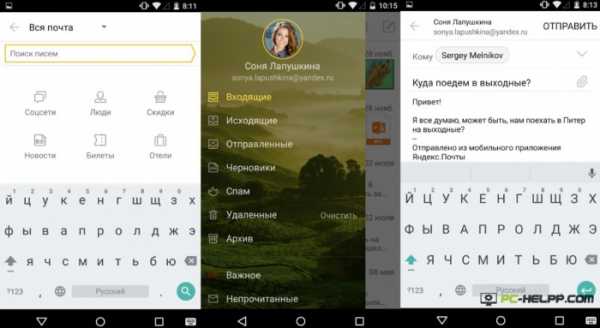
Сейчас стало возможно выполнение действий одновременно с несколькими письмами. Максимально удобной также является работа данного приложения в режиме офлайн. В момент первого подключения производится синхронизация изменений с сервером, которые были выполнены пользователем. Также предусматривается несколько фиксированных фильтров, а добавление собственной фильтрации невозможно.
В данном приложении пока еще нельзя выполнять привязку учетных записей иных почтовых служб. Здесь доступна работа только с почтой Яндекс. Немного улучшить ситуацию можно в результате прикрепления иных служб к ящику с использованием браузера на компьютере и последующего добавления пользователей в единое общее приложение.
Яндекс.Почта для iPhone
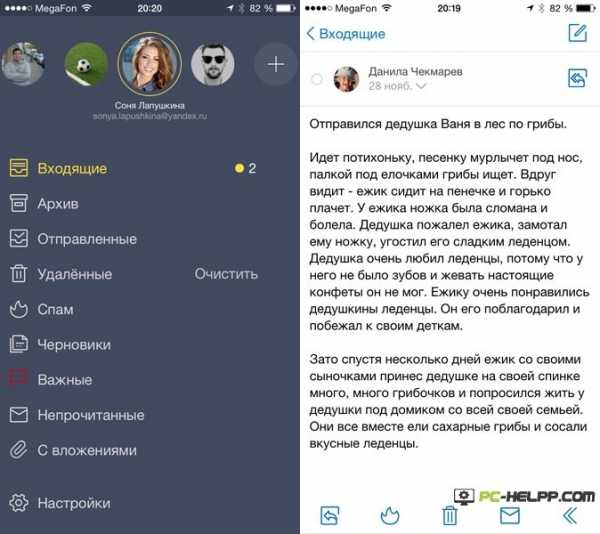
Для устройств, которые были созданы на базе iOS, доступно приложение, обеспечивающее работу с почтой Яндекс. Все ее особенности являются такими же, как и для той версии, что описывалась выше. Обновление этого приложения было выполнено в 2013 г. и сейчас оно поддерживается iPhone 6 (6 Plus, 6S).
Внимание! Клиент для iPhone предусматривает выполнение дополнительной процедуры настройки почтовых серверов. Своим протоколом для устройства считается — IMAP, а Яндекс почта осуществляет все действия на протоколе POP.
pc-helpp.com
Yandex почта http yandex ru yandex почта вход как создать почтовый ящик на www yandex ru, почтовый ящик yandex ru
Yandex ru
Спамооборона с 2004 года защищает миллионы ящиков на Яндекс.Почте.
Создать почтовый ящик на Yandex.ruздать почтовый ящик на яндекс ру, Яндекс почта, почта yandex, как создать почтовый ящик на яндексе, почта яндекс, почтовый ящик яндекс, e mail яндекс, создать почтовый ящик бесплатно.
Обычный, для начинающих, способ работы с почтой — вход на страницу почтового сервера с помощью популярных браузеров — Opera, Firefox, Internet Explorer 8, Chrome. Посетитель, войдя в почтовую службу с любого компьютера, может создавать, отправлять и получать письма. Это использование, так называемого метода IMAP, позволяющего получать, хранить и отправлять почтовые сообщения не загружая их на свой компьютер..
Ниже на странице можно узнать — как создать почтовый ящик на yandex (создать почтовый ящик на яндексе, яндекс, в яндексе) бесплатно
Поисковая система Яндекс предлагает всем желающим создать на почтовом сервере — почта яндекс (почта yandex) бесплатный почтовый ящик:
Yandex Почта — бесплатная электронная почта — //mail.yandex.ru
Продолжение — как создать почтовый ящик на Yandex.
Заполнив поля ввода дополнительной информации, нажмите кнопку — Сохранить.
* Данные, которые вы указали при регистрации на Яндексе, могут понадобиться вам для восстановления доступа к службам Яндекса в случае, если вы забудете пароль. Нажмите на ссылку — Распечатать и обязательно сохраните персональные данные. Секретный вопрос и ответ на него легко запомнить,
Нажмите — Начать пользоваться сервисами Яндекса.

Yandex Почта
Нажмите на ссылку Почта Входящие.
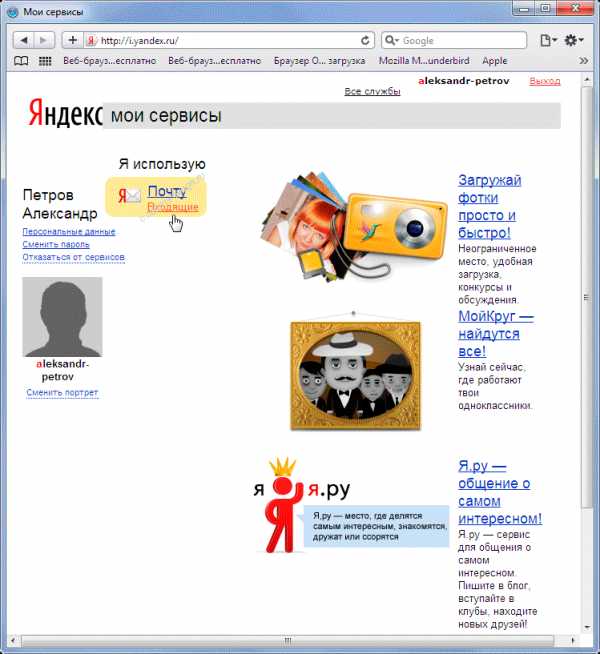
У вас есть собственный почтовый ящик на Яndex.
Воспользуйтесь всеми преимуществами почты яndex ru!.
Нажав на — Почта (см. выше) вы войдете в свой почтовый ящик на почтовом сервере — yandex почта.

Нажав на Ключи от Яндекса вы можете прочитать первое сообщение на yandex почта.
Здравствуйте!
Отныне Вы — полноправный владелец почтового ящика, а заодно — логина и пароля на Яндексе. Чувствуйте себя здесь как дома. А пока мы расскажем, куда будет интересно заглянуть в первую очередь. Вам не надо регистрироваться на всех сервисах Яндекса отдельно — Ваши логин и пароль подходят к каждой из служб.
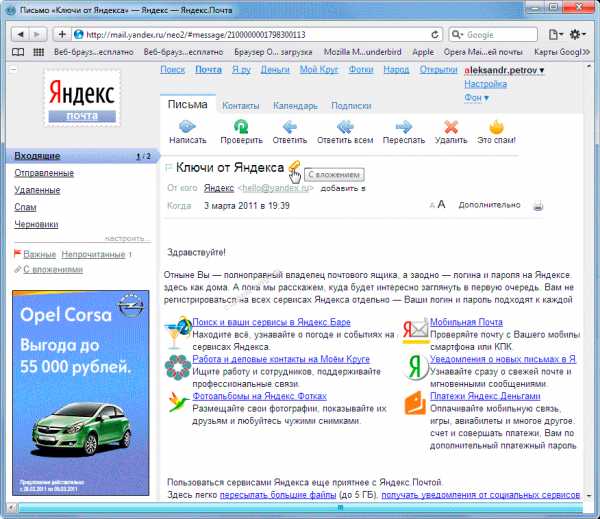
Ваши адреса почтового ящика:
ваш логин@yandex.ru, ваш логин@yandex.ua, ваш логин@yandex.com, ваш логин@ya.ru, ваш логин@narod.ru
Вы можете использовать любой из них — они относятся к одному почтовому ящику.
Можно ли изменить логин — имя почтового ящика на Яндексе?
Изменить существующий логин или адрес почтового ящика нельзя. Вы можете только зарегистрировать новый почтовый ящик.
Как изменить пароль и ответ на контрольный вопрос на почте Яндекс?
Для изменения пароля, зайдите на Яндекс.Паспорт и перейдите по ссылке «Сменить пароль». На открывшейся странице укажите свой текущий пароль и дважды — новый пароль для подтверждения правильности ввода.
Если вы забыли свой пароль, перейдите на страницу восстановления пароля и укажите свой логин. В зависимости от того, какую информацию о себе вы указывали в Паспорте Яндекса — мобильный телефон, альтернативный почтовый адрес или ответ на контрольный вопрос, — вам автоматически будет предложен один из трех вариантов восстановления пароля.
И можете прочитать первое сообщение электронной почты от Yandex Почты.
бесплатно, изготовление сайтов, сделать сайт, готовые сайты, — ответы на эти вопросы вы найдете на следующей странице.
В котором сообщается, что стали владельцем почтового ящика на яндекс почта, а также имеете логин и пароль на Яндексе. Что позволит вам не регистрироваться на всех сервисах Яндекса отдельно — логин и пароль яндекса подходят к каждой из служб.
Уведомления о новых письмах в Я.Онлайне Узнавайте сразу о свежей почте и обменивайтесь
Обмен файлами на Яндекс.Народе Загружайте файлы в любом количестве и отсылайте ссылки на них друзьям.
Своя страница на Я.ру Делитесь мыслями, настроением, ссылками, видеороликами и фотографиями.
Профессионалы в Моем Круге Ищите нужные услуги, новую работу, заводите полезные знакомства.
Расчеты Яндекс.Деньгами Оплачивайте мобильную связь, интернет, онлайн-игры, кредиты и многое другое.
Пользоваться сервисами Яндекса еще приятнее с Яндекс.Почтой.
Здесь легко пересылать большие файлы (до 5 ГБ), получать уведомления со всех сервисов, собирать письма с других ящиков, а также импортировать, хранить и искать контакты.
Все возможности Яндекс.Почты
Все сервисы Яндекса
Проверить почтовый ящик (почту) на сервере — почта Яндекс.
Для последующих входов в почтовый ящик на yandex ru, после ввода в адресную строку браузера — //www.yandex.ru, введите логин и пароль или нажмите на ссылку —
Войти в Почту.
Можно войти в свой почтовый ящик на Яндексе и из страницы поиска, нажав на ссылку — Войти.
Введя затем логин и пароль полученный при регистрации ящика на почте Яндекс, нажмите, теперь уже кнопку — Войти.
Здесь не не ждите появления новой страницы и пугайтесь — все сделано правильно.
Просто нужно нажать на ссылку — aleksndr.petrov — это имя вашего почтового ящика на Яндексе.
И вы войдете в свой почтовый ящик на Яндексе на сервере — почта Яндекс.
Далее, на ссылку — Удалить почтовый ящик.
Настройки
Персональные настройки
Оформление письма, интерфейс почты
Управление папками
Создание, удаление и переименовывание папок
Фильтры
Настройка фильтров для входящей почты
Сбор почты
Список адресов электронной почты, с которых вы хотите забирать почту
Настройки Яндекс.Паспорта
- Персональные данные
- Изменить пароль
- Удалить почтовый ящик
Введите пароль и нажмите на кнопку — Удалить.
Мошеннический спам на Яндекс почте.
При просмотре почтовых сообщений в папке Входящие, обращайте внимание на поле — Кому (To). В котором вместо вашего адреса указано — undisclosed recipients (нераскрытые получатели). Письма с таким адресом шлют роботы-рассыльщики, с многочисленных сайтов мошенников.
THANKS FOR YOUR UNDERSTANDING AND PATIENCE.
От кого CENTRAL BANK OF NIGERIA <[email protected]>
Кому Undisclosed recipients
Электронная почта — почтовые программы. (скачать почтовые программы, бесплатные почтовые программы)
Электронный адрес. Как настроить почту Яндекс — адрес электронной почты Яндекс , серверы исходящих и входящих сообщений — smtp, pop (pop3). Настройка почтовой программы для получения электронной почты с сервера yandex ru на вашем компьютере.
Об этом вы узнаете перейдя на страницы — outlook express, почта windows, почта opera, thunderbird.
Электронная почта браузера Opera.
Браузер Opera имеет встроенный клиент почты (программу для получения и отправления почтовых сообщений), новостей и новостных лент. Встроенный почтовый клиент POP/IMAP представляет собой комбинацию программ для работы с электронной почтой, чтения новостей, систематизатора списка адресов и программы чтения ленты новостей RSS/Atom. Пользоваться Opera Mail просто и удобно: Ваши сообщения автоматически будут рассортировываться, поиск по ним — прост и эффективен.
Почта браузера Opera
Почтовая программа Thunderbird.
Thunderbird 2 является релизом следующего поколения почтового клиента Thunderbird, разрабатываемого Mozilla. Thunderbird продолжает свою традицию по включению последних новинок из области информационной безопасности. Теперь в нём имеется активная защита, целью которой является борьба с письмами, рассылаемых мошенниками и повышение безопасности вашей работы с почтой. Используя почтовую программу Thunderbird, вы можете быть уверены, что ваша работа с почтой будет безопасной и надежной.
Почтовая программа Thunderbird
Электронная почта Windows.
Почта Windows пришла на смену программе Outlook Express. Почта Windows создана на основе программы Outlook Express с добавлением ряда новых функций, делающих процесс работы с электронной почтой более продуктивным и занимательным, при этом уменьшая риск и количество таких раздражающих факторов, как фишинг и нежелательная почта. Почта Windows содержит средства обмена электронной почтой с коллегами или подключения к группам новостей для обмена идеями и информацией.
Электронная почта Windows
Почтовая программа Outlook Express.
Программа Outlook Express приносит мир электронных коммуникаций на ваш рабочий стол. Она содержит средства, которые необходимы для обмена электронными письмами с коллегами или для подключения к группам новостей, чтобы обмениваться информацией и идеями. Организация нескольких учетных записей для электронной почты и групп новостей в программе Outlook Express. Если имеется несколько учетных записей для электронной почты или групп новостей, можно работать со всеми этими записями в одном окне. Можно также задать на одном компьютере несколько пользователей или наборов личных данных. Каждый набор личных данных имеет уникальные папки для электронной почты и индивидуальную адресную книгу. Использование нескольких наборов личных данных облегчает раздельную работу с рабочими и личными электронными письмами, а также позволяет организовать раздельную электронную почту для индивидуальных пользователей. Простой и быстрый просмотр сообщений в Outlook Express Используя список сообщений и панель предварительного просмотра, можно одновременно отобразить список сообщений и читать конкретные сообщения. В списке папок содержатся папки электронной почты, серверы новостей и группы новостей, что позволяет легко переключаться между этими элементами. Можно создать новые папки, чтобы упорядочить и отсортировать сообщения, а затем произвести настройку правил, позволяющих автоматически помещать входящие электронные письма, соответствующие заданному критерию, в определенную папку. Также можно настроить способ отображения электронной почты. Outlook Express входит в пакет браузера Internet Explorer. На странице — Браузеры есть ссылки на загрузку версий Internet Explorer для различных OC Windows.
Почтовая программа Outlook Express
avege.ru
Яндекс.Почта
Забыл логин или парольВнимание! Ваша электронная почта — ключ к доступу всех мест вашей регистрации,
потому прочитайте обязательную к прочтению статью: Пароль.
Яндекс.Почта
Зарегистрировать почту Объём ящика: 15 Gb на все включая Яндекс.Диск.Максимальный размер входящего/исходящего письма: 30 Mb — обычная почта.и до 10 Gb используя Яндекс.Диск, который интегрирован с почтой.
Ссылки на них появятся в письме автоматически. Работает только через веб-интерфейс.Действие учетной записи: при не использовании в течении 4 месяцев будет удалена (если на этой учетной записи есть кошелек Яндекс.Деньги, то сам кошелек остается, а почта все равно удаляется, но вы можете всегда начать пользоваться этой почтой заново потому, что в таком случае ваш логин никто не может забрать).
Адрес
- @yandex.ru
- @yandex.ua
- @yandex.by
- @yandex.kz
- @yandex.com
- @ya.ru
Интерфейс
- азербайджанский
- белорусский
- грузинский
- казахский
- румынский
- русский
- татарский
- турецкий
- украинский
Получая учетную запись вы имеете:
Функции
- Группировка по обсуждениям,
- Метки,
- Видео, аудио (MP3) и фото появляются в самом сообщении, можно посмотреть, послушать,
- Можно записать видеописьмо с веб-камеры прямо в браузере,
- Можно добавить открытку прямо в письме,
- Можно отправить копию письма в виде СМС,
- Можно подключить уведомление о получении письма,
- Отправка больших файлов до 5 Gb, благодаря интеграции Яндекс.Диску,
- Встроенный переводчик (если письмо не на вашем языке, появится предложение перевести),
- Цвет почты — можем изменить цвет стиля почты.
- Просмотр документов прямо в почте, форматы — *.doc и *.xls.
Группировка по обсуждениям
Письма с одной темой можно собирать в цепочки (как на форумах), даже если в обсуждении участвовало несколько человек. Это позволит контролировать ход беседы и не «терять» важные сообщения.Метки
С помощью меток вам будет проще организовать входящую почту так, как вы хотите. Метки могут быть как стандартными (например, «Важное» или «Письмо с вложением»), так и вашими собственными, с любым названием и любого цвета – всё это определяете вы.«Свой» цвет Почты
Вы можете выбирать цвет для своего почтового ящика и менять его хоть каждый день — в зависимости от настроения.Отправка больших файлов
Ваша новая Почта позволяет пересылать собеседникам большие файлы — до 5 Gb. Она сама определит размер файла и предложит наиболее подходящий способ отправки.Уведомления от социальных сервисов
Вы сразу заметите письма от социальных сервисов (таких, как «В контакте», «Одноклассники», LiveJournal, Я.ру) – уведомления от них теперь отмечаются «фирменными» значками. Кроме того, нажав на такой значок, вы сможете увидеть все письма от этого сервиса.Аудио, видео, картинки
Слушайте присланные вам MP3-файлы, смотрите вложенные картинки и даже видеоролики, на которые вам присылают ссылки, прямо на странице просмотра письма. Открыть новую ПочтуЗарегистрировать почту
www.ph4.ru
